
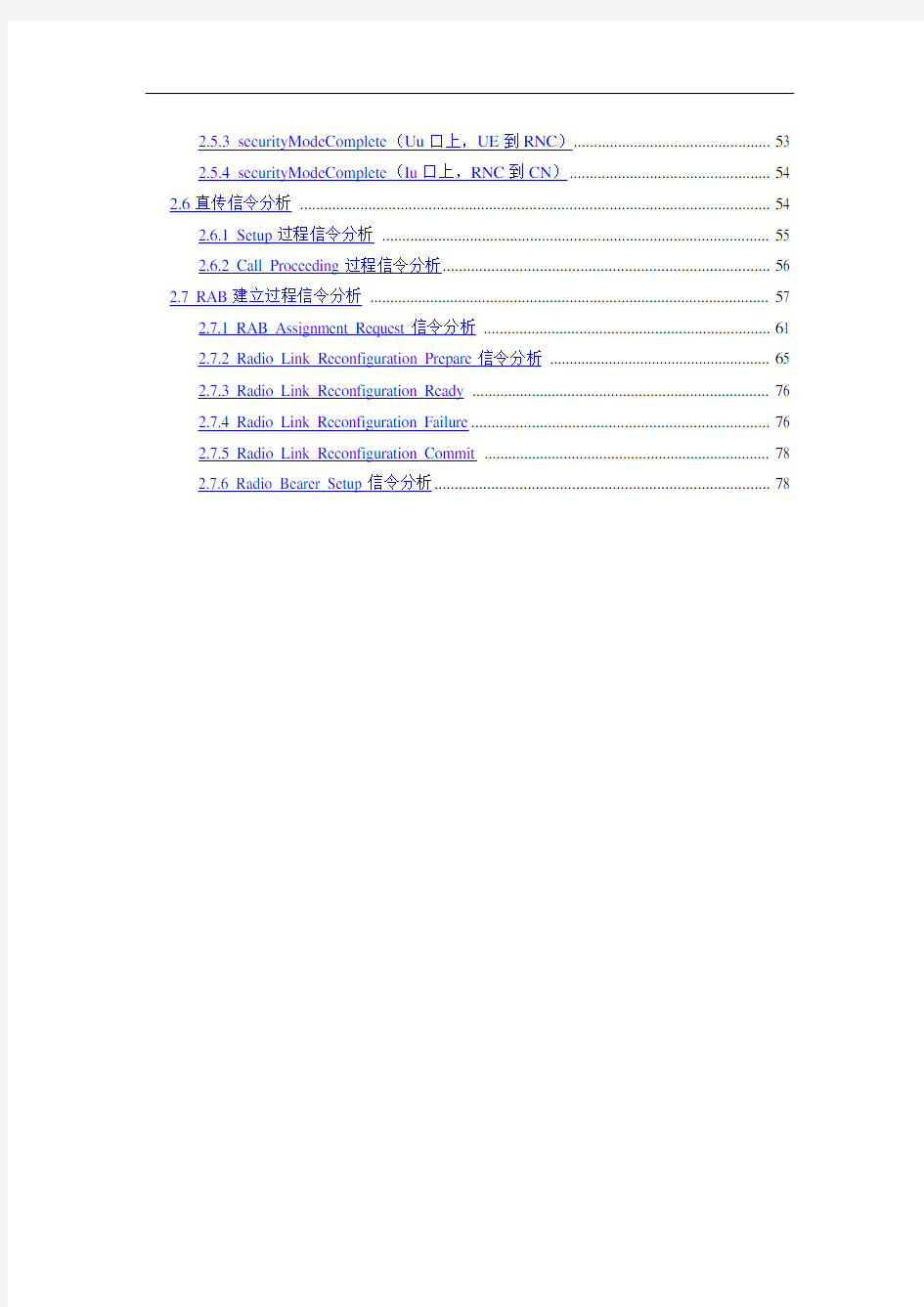
目录
第1章CT工具的基本知识 (4)
1.1CT工具的配置 (4)
1.1.1服务器端配置 (4)
1.1.2客户端配置 (4)
1.1.3单机版使用 (6)
第2章信令分析说明 (7)
2.1 基本知识准备 (7)
2.1.1如何看业务信令 (7)
2.1.2流程中的几个重要概念 (9)
2.2 RRC建立过程的信令分析 (10)
2.2.1 RRC Connection Request信令综述 (10)
2.2.2 RRC Connection Request信令 (11)
2.2.3 Radio Link Setup信令 (13)
2.2.4 Radio Link Setup Response信令 (26)
2.2.5 Radio Link Setup Failure信令 (27)
2.2.6 RRC Connection Setup信令 (28)
2.2.7 Radio Link Restore Indication信令 (37)
2.2.8 RRC Connection SetupComplete信令 (37)
2.2.8 RRC建立过程中常见问题 (38)
2.3初始直传信令分析 (39)
2.3.1 InitialDirectTransfer信令分析 (41)
2.3.2 InitialUEMessage信令分析 (42)
2.3.2 CommonID信令分析 (42)
2.4鉴权过程(可选)信令分析 (43)
2.4.1 DirectTransfer信令分析(图中1) (46)
2.4.2 DownLinkDirectTransfer信令分析(图中2) (46)
2.4.3 UpLinkDirectTransfer信令分析(图中3) (47)
2.4.4 DirectTransfer信令分析(图中4) (47)
2.4.5 鉴权过程中常见问题 (48)
2.5安全模式信令分析 (48)
2.5.1 SecurityModeCommand(Iu口上,CN到RNC) (49)
2.5.2 SecurityModeCommand(Uu口上,RNC到UE) (53)
2.5.3 securityModeComplete(Uu口上,UE到RNC) (53)
2.5.4 securityModeComplete(Iu口上,RNC到CN) (54)
2.6直传信令分析 (54)
2.6.1 Setup过程信令分析 (55)
2.6.2 Call Proceeding过程信令分析 (56)
2.7 RAB建立过程信令分析 (57)
2.7.1 RAB Assignment Request信令分析 (61)
2.7.2 Radio Link Reconfiguration Prepare信令分析 (65)
2.7.3 Radio Link Reconfiguration Ready (76)
2.7.4 Radio Link Reconfiguration Failure (76)
2.7.5 Radio Link Reconfiguration Commit (78)
2.7.6 Radio Bearer Setup信令分析 (78)
第1章CT工具的基本知识
1.1CT工具的配置
1.1.1服务器端配置
服务器端的配置只要修改一个配置文件就可以实现。修改的文件路径为“E:\NetNumen-TOMC\ums-svr\zxwomc\zxwomc-osf-tkit-rnc.par\conf”目录下的“osf-tkit-config.xml”文件。(注:此目录也有可能在D盘下,只要是OMM服务器上的安装目录即可)
打开文件,先找到sbcx配置段,如下:
其中蓝色标出的地址,修改为网管网段使用的接口地址,以北京为例,RNC11的接口地址为10.223.64.131,下面的端口号不需要修改。
再看一下server配置段,如下:
其中蓝色标出的地址,修改为前台OMP的地址,该地址的配置为(129.0.31.RNC局号)。
修改完两项配置后保存该文件。修改完配置文件后,停止网管服务器,删除网管服务器下“E:\NetNumen-TOMC\ums-svr\temp”目录下的文件,然后在启动网管服务器后就可以了。
注:由于XML文件很容易被修改出错,修改配置前最好能先备份该文件。而且建议不要使用其他的文档修改工具,使用“写字板”工具就可以了。
1.1.2客户端配置
客户端的配置基本很简单,只需要在登录的时候改变一下登录的配置就可以了。配置截图如下:
先选择“Clinet”方式连接。
在连接地址和端口号这两个配置上和以前后一些不同,我们的维护终端一般都在维护网
段上(北京为10.223.64.0/24),这里填写的地址为OMM服务器的网管端口地址,端口号固定
为“35057”,其他配置不需要修改。点击确认后就可以看到连接成功,终于可以实现跨网段
的信令跟踪功能。
实现跨网段连接后问题有来了,如果还是只能一个人登录连接,那么还是如能方便自如
的使用。如果多人使用现在的系统也是支持的,需要更改客户端的模块号配置。修改的配置
文件为“E:\omm_2.30.110c\ums-clnt\tools\zxwomc-tools-rnc\zxwomc-wsf-tkit-rnc\conf”目
录下的“config.xml”文件,模块号的具体配置如下:
在system配置段中有,如下的ModuleId字段:
原来默认的配置模块为150,如果多人同时使用其他人配置成其他的模块就可以了,但
是注意上面的提示,前台能够支持的模块号只有128-192。讲到这个模块号,大家好像都能
有点印象,我们的3GPLAT工具也需要使用模块号,RDS工具也需要使用模块号,于是问题就
来了,我们这个模块号到底应该怎么取值,才能保证各个工具不相互冲突呢?
这就需要使用RDS工具登录到主用的OMP单板上,敲一下OSS_DbgShowComm命令,在返回
的结果中,最后的部分,我们可以看到已经连接到OMP的各工具使用的模块号,结果如下:Back ground link table:(Ip attached)
module IP(hex) socket state kpalive rcvFrag sndFrag sndQ maxQueSize(K) maxQueUsed(K)
153 8100010b 30 3 0 0 0 0 128 0
152 8100010b 29 3 1 0 0 0 128 0
130 8100010b 31 3 0 0 0 0 128 0 151 8100010b 32 3 2 0 0 0 128 0 150 8100010b 33 3 0 0 0 0 128 0 修改为一个为连接的模块号后,就能实现多个信令跟踪同时进行跟踪了。
我在这里就是用了150和151两个模块号,实现了两个信令跟踪同时使用的情况。
使用期间发现如果多用户连接,出现了个别用户可能由于OMP资源问题,被异常中断的情况。
注:虽然现在跟踪工具连接的地址变成了OMM的网管地址,但是由于我们的信令跟踪工具还是通过OMM服务器转接到OMP单板上的,其实还是和OMP单板进行了连接,所以研发人员的建议是同时连接的信令跟踪不能超过3个,还是要尽量少的占用OMP的资源,保证RNC的稳定运行。
1.1.3单机版使用
目前的系统支持CT数据的自动生成,OMM服务器自动将数据备份到E:\NetNumen-TOMC\ums-svr\tkit\Ctback目录内,我们从此目录内取得对应时间段的CT数据即可进行问题信令的分析(目前CT工具记录数据有限可能会造成记录缺少的现象)。
在取得CT数据或手动跟踪得来的信令的同时,需要在本机上准备一套CT工具单机版,这样可以方便地进行脱线数据分析查询,对于单机上运行的CT工具,只需要COPY以下几个目录到本机即可运行:
1)E:\NetNumen-TOMC\ums-clnt\tools\zxwomc-tools-rnc\jdk-windows
2)E:\NetNumen-TOMC\ums-clnt\tools \zxwomc-tools-rnc\zxwomc-wsf-tkit-rnc 取得这两个文件夹后(可放在本机的任何位置),运行\zxwomc-tools-rnc\zxwomc-wsf-tkit-rnc目录下的run.bat或runsignal.bat都可以运行该工具。